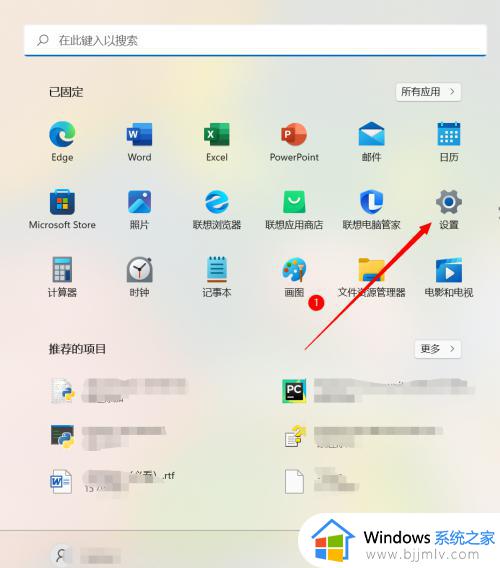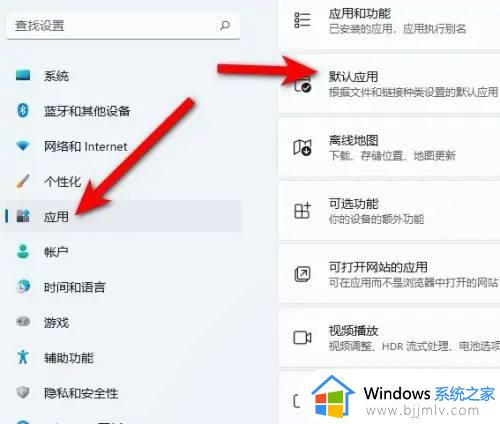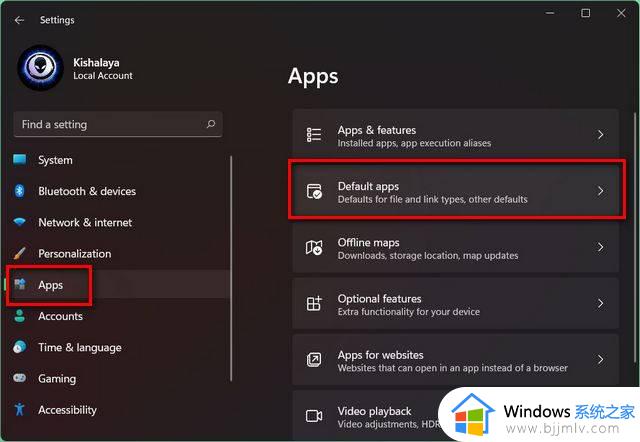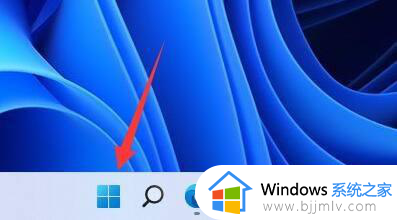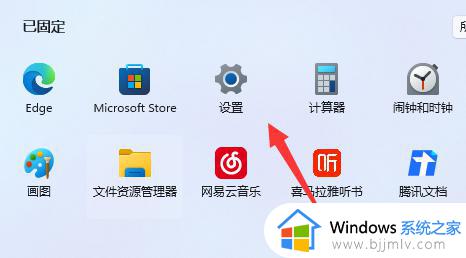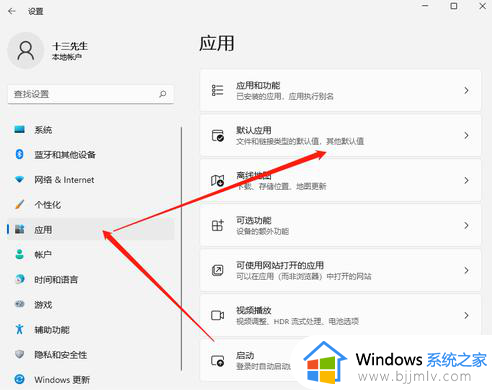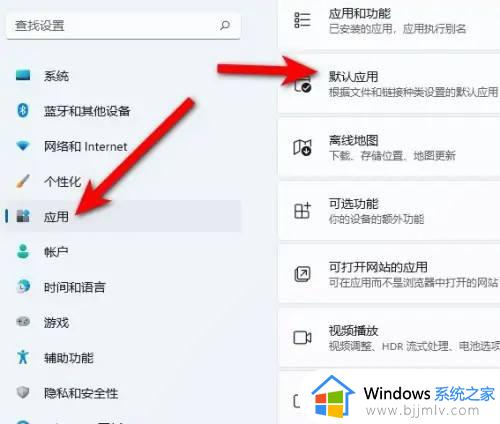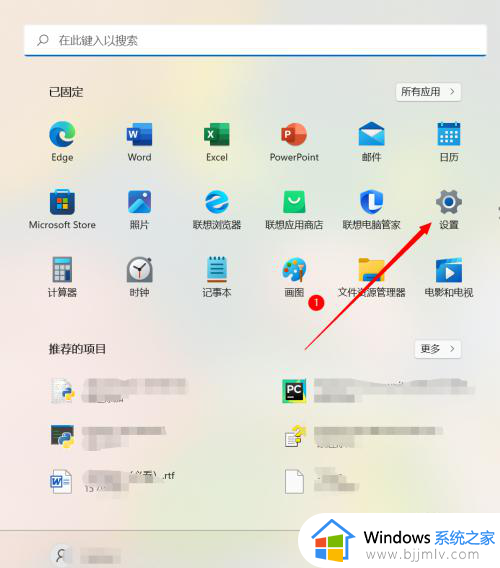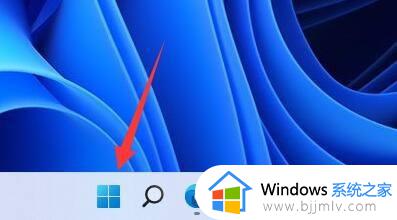win11怎么设置浏览器为默认浏览器 win11设置浏览器为默认浏览器教程
更新时间:2023-08-30 14:20:49作者:skai
在我们的日常生活和工作中,我们大家在使用win11操作系统的时候应该都会遇到一些操作不太熟悉,就比如有小伙伴想要设置某些浏览器为我们的默认浏览器,但是不知道怎么操作,那么win11怎么设置浏览器为默认浏览器呢?接下来小编就带着大家一起来看看win11设置浏览器为默认浏览器教程。
具体方法:
1、首先,打开电脑中的设置,点击应用,选择右侧的”默认应用“。
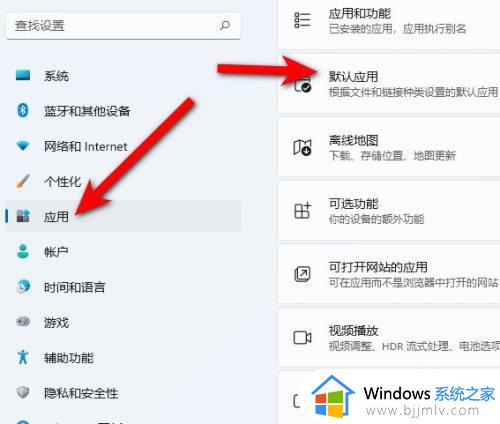
2、接着,在打开的应用中,点击Edge。
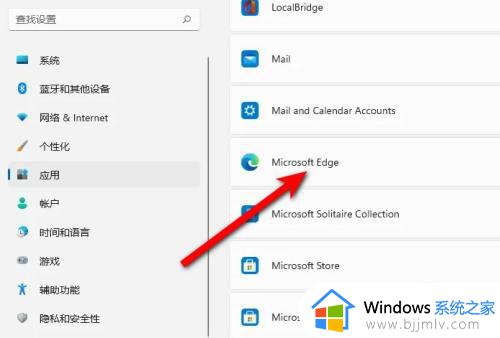
3、最后,选择需要设置的默认浏览器,点击确定即可。
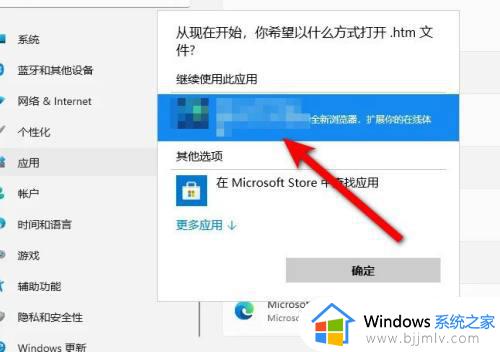
以上全部内容就是小编带给大家的win11设置浏览器为默认浏览器教程详细内容分享啦,小伙伴们如果你们有需要的话可以参照小编的内容进行操作,希望本文可以帮助到你。